Philips Xenium W8500: Подготовка к эксплуатации
Подготовка к эксплуатации: Philips Xenium W8500
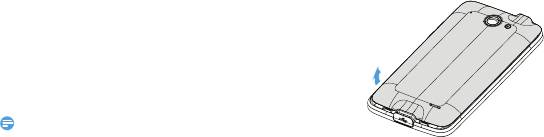
Подготовка к эксплуатации
Компания Philips приветствует вас
и поздравляет с покупкой!
Чтобы наиболее эффективно использовать
свое устройство и все возможности,
предлагаемые компанией Philips, мы
рекомендуем зарегистрировать устройство
на сайте:
www.philips.com/mobilephones
Для получения более подробной информации
об изделии посетите страницу:
www.philips.com/support
Подготовка к эксплуатации 9
Внимание:
W8500_RU_Book.book Page 9 Tuesday, June 25, 2013 11:37 AM
Вставьте SIM-карту
Выполните указанные ниже действия, чтобы
вставить SIM-карту. Не забудьте выключить КПК
перед снятием задней крышки.
1
Снимите заднюю крышку.
•
Перед использованием устройства прочтите инструкции
в разделе"Безопасность и меры предосторожности".
Сборка и зарядка
Информация о том, как вставить SIM-карту
и зарядить аккумулятор перед первым
использованием.
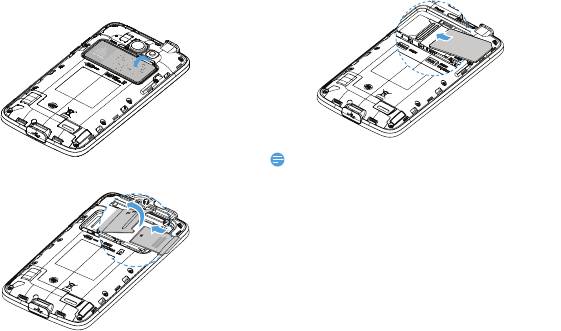
2
Откройте заглушку разъемов для SIM и SD
карт.
3
Установите SIM-карты.
10 Подготовка к эксплуатации
Внимание:
W8500_RU_Book.book Page 10 Tuesday, June 25, 2013 11:37 AM
•
SIM1 поддерживает сети GSM и WCDMA, SIM2
поддерживает только GSM.
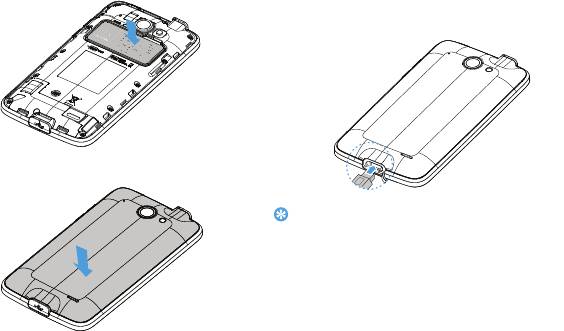
4
Закройте заглушку разъемов для SIM и SD
Зарядка аккумулятора
карт.
Новый аккумулятор частично заряжен.
Индикатор заряда аккумулятора в правом
верхнем углу показывает уровень заряда.
5
Установите заднюю крышку на место.
Подготовка к эксплуатации 11
Советы:
W8500_RU_Book.book Page 11 Tuesday, June 25, 2013 11:37 AM
•
Во время зарядки КПК можно использовать.
•
Если зарядное устройство остается подключенным
к КПК при полностью заряженном аккумуляторе, это не
приводит к повреждению аккумулятора. Выключить
зарядное устройство можно только путем отсоединения
его от розетки, поэтому мы советуем использовать
легкодоступную розетку питания.
•
Если полностью заряженный аккумулятор не
используется, со временем он будет терять свой заряд.
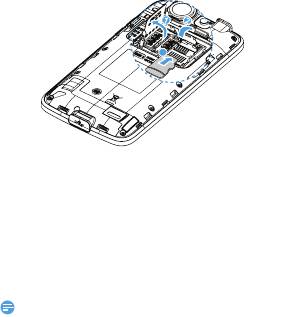
Установка карты Micro-SD (карта
памяти)
Установка карты памяти
Можно увеличить объем памяти КПК
и сохранять больше дополнительных
мультимедийных файлов, установив
карту micro-SD.
Ваше устройство поддерживает карты памяти
объемом до 32 Гб.
1
Снимите заднюю крышку, затем откройте
Извлечение карты памяти
заглушку и держатель карты SIM1, чтобы
Убедитесь, что КПК не обращается к карте памяти
получить доступ к разъему карты micro-SD.
в данный момент. Для безопасного извлечения
2
Разблокируйте держатель карты памяти,
карты памяти сначала ее следует отключить.
поместите карту micro-SD на слот для карты
1
В режиме ожидания выберите O>
и вставьте ее на место.
Настройки >
Память > Извлечь SD-карту > OK.
3
Закройте держатель карты и защелкните его
2
Извлеките карту памяти.
до фиксации.
12 Подготовка к эксплуатации
Внимание:
W8500_RU_Book.book Page 12 Tuesday, June 25, 2013 11:37 AM
3
•
Не извлекайте карту памяти во время передачи
данных или доступа к информации, т. к. это может
привести к порче или повреждению файлов на карте.
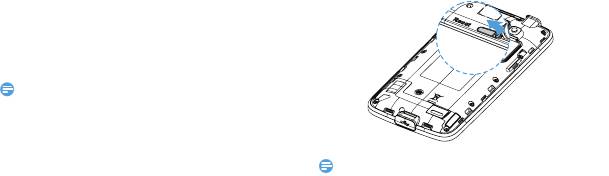
Форматирование карты памяти
Форматирование карты памяти на PC может
вызвать несовместимость с устройством.
Форматируйте карту памяти только на самом
устройстве.
В режиме ожидания выберите O>
Настройки >
Память > Очистить SD-карту > Очистить
SD-карту
> Стереть все.
Подготовка к эксплуатации 13
Внимание:
сброса некоторое время (около 5 секунд) пока
светодиодный индикатор на передней панели
телефона не мигнет. После этого вы можете
включить КПК обычным способом.
•
Перед форматированием карты памяти не забудьте
сделать резервную копию всех важных данных,
хранящихся на устройстве.
Кнопка сброса (Reset)
На задней части вашего устройства имеется
кнопка сброса, с помощью которой вы можете
выполнить аппаратный сброс, если он не будет
корректно загружаться.
Для сброса откройте пылезащитную прокладку
кнопки сброса, вставьте конец канцелярской
скрепки или другой маленький предмет
в отверстие, нажмите и удерживайте кнопку
Внимание:
W8500_RU_Book.book Page 13 Tuesday, June 25, 2013 11:37 AM
•
При выполнении сброса будет стерто все содержимое,
хранившееся в вашем устройстве (но не на карте памяти),
включая приложения, настройки, и т. п., поэтому
убедитесь, что вы сделали резервную копию всех
необходимых данных перед аппаратным сбросом.

Персонализация КПК
Время и дата
В режиме ожидания нажмите O> Настройки >
Дата и время для настройки отображения
времени и даты на своем устройстве.
•
Дата и время сети: Выберите, чтобы получать
данные о времени из сети и автоматически
обновлять время и дату.
•
Часовой пояс сети: Выберите, чтобы
получать данные о часовом поясе из сети
при смене часового пояса.
•
Дата: Установить текущую дату вручную.
•
Время: Установить текущее время вручную.
•
Часовой пояс: Выбрать часовой пояс.
•
24-часовой формат: Выберите, чтобы время
отображалось в 24-часовом или 12-часовом
формате.
•
Формат даты: Выбрать формат отображения
даты.
14 Подготовка к эксплуатации
Советы:
W8500_RU_Book.book Page 14 Tuesday, June 25, 2013 11:37 AM
Настройка блокировки экрана
Чтобы заблокировать устройство, активируйте
функцию блокировки экрана.
В режиме ожидания нажмите O>
Настройки >
Безопасность > Блокировка экрана.
•
Нет: Отключить блокировку экрана.
•
Провести пальцем: Использовать движение
пальца для разблокировки экрана.
•
Графический ключ: Нарисовать узор для
разблокировки экрана.
•
PIN: Разблокировка экрана при помощи
PIN-кода.
•
Пароль: Создание своего собственного
пароля для разблокировки экрана.
Блокировка SIM-карты
Вы можете блокировать КПК с помощью PIN-кода
к SIM-карте.
1
В режиме ожидания нажмите O>
Настройки > Безопасность > Настроить
блокировку
> Блокировка SIM-карты.
2
Выберите SIM-карту, введите PIN-код
•
При полной разрядке аккумулятора время и дата
сбрасываются.
и нажмите
OK.
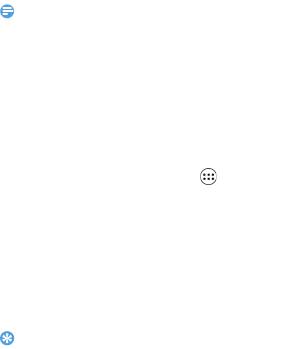
Подготовка к эксплуатации 15
Внимание:
•
Если несколько раз ввести неправильный PIN-код,
то SIM-карта блокируется. Чтобы разблокировать ее,
вы должны будете ввести PUK-код.
•
Если SIM-карта заблокирована в результате ввода
неправильного PUK-кода, для разблокировки SIM-карты
будет необходимо обратиться к оператору мобильной сети.
Доступ к приложениям
•
Выполните прокрутку влево или вправо,
чтобы перейти на другой экран, и выберите
нужное приложение.
•
На главном экране коснитесь , чтобы
открыть список приложений.
•
Нажмите B для возврата на предыдущий
экран или нажмите
M для возврата на
главный экран.
•
Доступ к недавно использовавшимся
приложениям: Нажмите и удерживайте
M
для просмотра списка приложений, которые
вы в последнее время использовали.
Советы:
W8500_RU_Book.book Page 15 Tuesday, June 25, 2013 11:37 AM
автоматически переключится в альбомную ориентацию. Чтобы
настроить сохранение ориентации интерфейса при повороте
устройства, выберите Настройки > Дисплей > Автоповорот
экрана.
Управление приложениями
информация о том, как просматривать
запущенные приложения и
•
В режиме ожидания нажмите O>
Приложения.
•
При выборе вкладки Выполняется можно
просмотреть все работающие приложения.
Выберите приложение и нажмите Остановить
для его остановки.
•
При выборе вкладки Сторонние можно
просмотреть все загруженные приложения.
Нажмите на приложение для получения
подробной информации о нем, и выберите
Удалить для его деинсталляции.
•
Нажмите На SD-карте, для просмотра
приложений, загруженных на SD-карту.
Эти приложения могут быть перенесены
•
Ваше устройство оборудовано датчиком движения, который
определяет его ориентацию. Если во время использования
в память устройства.
определенных функций повернуть устройство, интерфейс
Оглавление
- Ваш КПК
- Содержание
- Подготовка к эксплуатации
- Основные функции
- Мультимедиа
- Подключения
- Настройки



